win10 回收站没有 win10桌面找不到回收站图标怎么办
更新时间:2023-09-18 15:53:31作者:xiaoliu
win10 回收站没有,当我们使用Windows 10时,回收站是一个非常重要的功能,它帮助我们管理并恢复不小心删除的文件,有时候我们可能会遇到一个问题,就是在桌面上找不到回收站图标。这可能会让我们感到困惑和不知所措,因为我们习惯了通过回收站来找回不小心删除的文件。当我们的Windows 10桌面找不到回收站图标时,我们应该如何解决这个问题呢?
方法如下:
1.如果win10上找不到回收站的图标,则很大可能是没有设置在桌面上显示回收站。下面主要介绍怎么手动设置回收站在桌面上显示。
2.首先在桌面上随便找个位置,右键鼠标,然后在弹出的菜单中选择【个性化】选项。
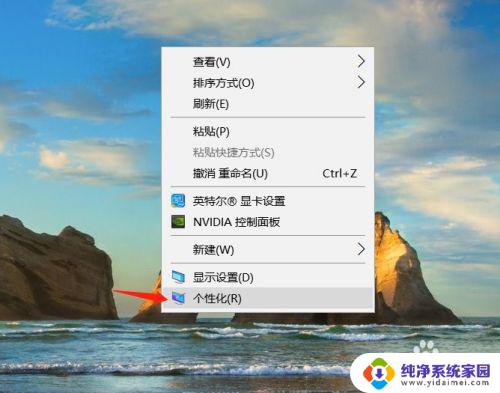
3.选择后,会弹出一个设置界面。在设置界面左侧找到【主题】选项,找到后点击【主题】选项。
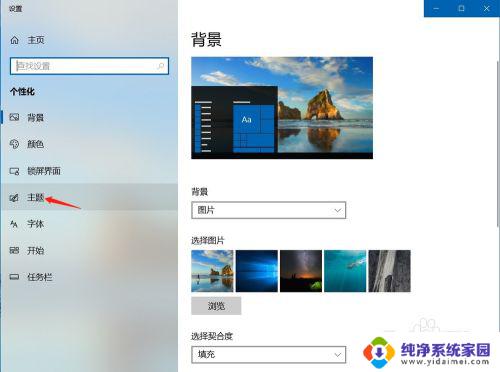
4.点击后,在右侧往下拉,找到并点击【桌面图标设置】选项。
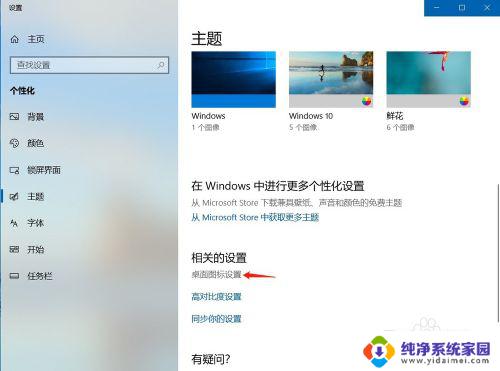
5.点击后就可以看到一个可以勾选回收站的界面了。
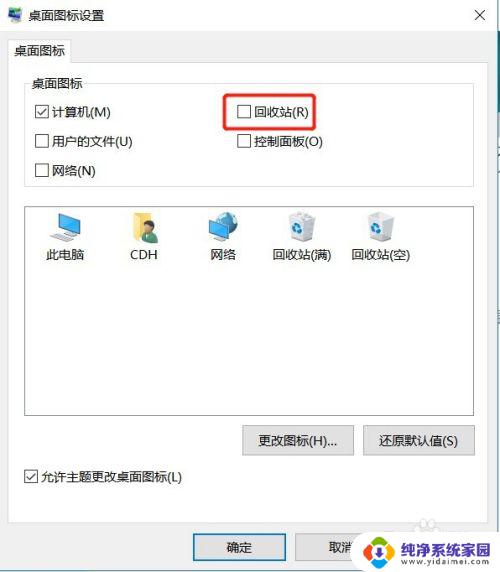
6.勾选回收站,勾选后点击确定。
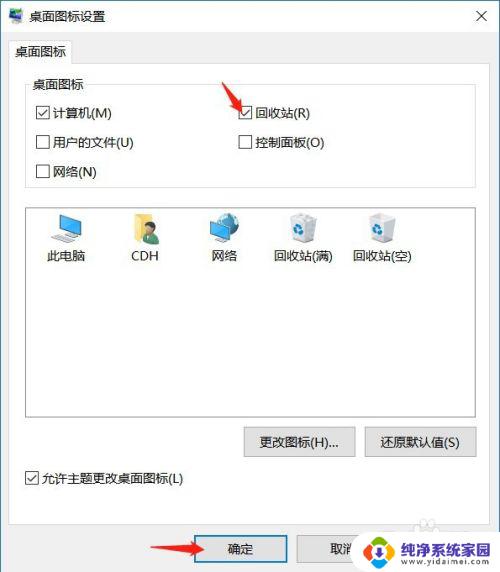
7.点击完确定后,就能在桌面上看到回收站图标了。
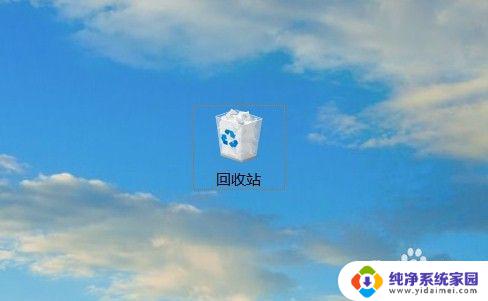
以上就是关于win10回收站消失的全部内容,如果您有相同的问题,可以按照小编提供的方法来解决。
win10 回收站没有 win10桌面找不到回收站图标怎么办相关教程
- win10的回收站怎么找回来怎么放到桌面上 如何在Win10桌面上找回回收站图标
- 桌面的回收站怎么隐藏 Win10如何删除桌面回收站图标
- 桌面回收站图标删除后怎么恢复 Win10如何找回桌面回收站图标
- win10回收站快捷方式怎么恢复 怎样在Win10上找回丢失的桌面回收站图标
- 如何把回收站从桌面删除 Win10怎么样隐藏桌面回收站
- win10回收站找不到删除的文件 Win10文件删除后不在回收站怎么找回
- 回收站打开半天加载不出来 Win10回收站打不开怎么修复
- 笔记本w10怎么把此电脑回收站从桌面去掉 Win10如何隐藏桌面回收站图标
- win10回收站损坏了怎么恢复 win10系统回收站损坏如何修复
- win10怎么清空回收站 win10电脑回收站清空步骤
- 怎么查询电脑的dns地址 Win10如何查看本机的DNS地址
- 电脑怎么更改文件存储位置 win10默认文件存储位置如何更改
- win10恢复保留个人文件是什么文件 Win10重置此电脑会删除其他盘的数据吗
- win10怎么设置两个用户 Win10 如何添加多个本地账户
- 显示器尺寸在哪里看 win10显示器尺寸查看方法
- 打开卸载的软件 如何打开win10程序和功能窗口